Abstimmung: Unterschied zwischen den Versionen
| Zeile 30: | Zeile 30: | ||
rect 25 104 491 283 [[Abstimmung#Abstimmung Saldenvorträge|Ausgehend vom Jahresanfangsbestand werden die Zu- und Abgänge auf den Konten 1600-1799 aus den Journaldateien gelesen und daraus der Endsaldo der Sachkonten ermittelt. Abweichungen zwischen Anfangsbeständen und Endbeständen des Vorjahres werden mit einem roten f markiert; die Bestände dieser Jahrgänge müssen korrigiert werden. Die Korrektur erfolgt entweder, indem Jahresabschluss des Vorjahres erneut durchgeführt wird oder über Kontenplan. Die Abstimmung ist danach erneut durchzuführen.]] | rect 25 104 491 283 [[Abstimmung#Abstimmung Saldenvorträge|Ausgehend vom Jahresanfangsbestand werden die Zu- und Abgänge auf den Konten 1600-1799 aus den Journaldateien gelesen und daraus der Endsaldo der Sachkonten ermittelt. Abweichungen zwischen Anfangsbeständen und Endbeständen des Vorjahres werden mit einem roten f markiert; die Bestände dieser Jahrgänge müssen korrigiert werden. Die Korrektur erfolgt entweder, indem Jahresabschluss des Vorjahres erneut durchgeführt wird oder über Kontenplan. Die Abstimmung ist danach erneut durchzuführen.]] | ||
| − | rect 125 59 187 77 [[Abstimmung#Differenzen bei Sach-/Finanzkonto 1300|Unstimmigkeiten auf dem Konto 1300 resultieren daraus, dass zu einer Umbuchung die Gegenbuchung fehlt. Weitere Informationen können dem Text unten entnommen werden, zu dem dieser Link führt.]] | + | rect 125 59 187 77 [[Abstimmung#Differenzen bei Sach- / Finanzkonto 1300|Unstimmigkeiten auf dem Konto 1300 resultieren daraus, dass zu einer Umbuchung die Gegenbuchung fehlt. Weitere Informationen können dem Text unten entnommen werden, zu dem dieser Link führt.]] |
| − | rect 29 352 375 369 [[Abstimmung#Stand laut Sachkontensaldenliste|Hier wird der Endsaldo der Konten 1600-1699/1700-1799 aus der Sachkontensaldenliste verglichen mit dem Stand der Mandatssaldenliste. Die festgestellten Differenzen werden detailliert in Listen dargestellt, die durch Klick auf die Verknüpfung (in der Abbildung in blauer Schrift und unterstrichen) aufgerufen werden können.]] | + | rect 29 352 375 369 [[Abstimmung#Stand laut Sachkontensaldenliste|Hier wird der Endsaldo der Konten 1600-1699 / 1700-1799 aus der Sachkontensaldenliste verglichen mit dem Stand der Mandatssaldenliste. Die festgestellten Differenzen werden detailliert in Listen dargestellt, die durch Klick auf die Verknüpfung (in der Abbildung in blauer Schrift und unterstrichen) aufgerufen werden können.]] |
rect 31 389 377 409 [[Abstimmung#Aktenkontobuchungen ohne Journal|Alle Auslagenbuchungen werden aufgeführt, die nur in Aktenkonten und nicht im Journal gebucht worden sind. Weitere Informationen können dem Text unten entnommen werden zu dem dieser Link führt.]] | rect 31 389 377 409 [[Abstimmung#Aktenkontobuchungen ohne Journal|Alle Auslagenbuchungen werden aufgeführt, die nur in Aktenkonten und nicht im Journal gebucht worden sind. Weitere Informationen können dem Text unten entnommen werden zu dem dieser Link führt.]] | ||
rect 30 448 258 459 [[Abstimmung#Journalbuchungen ohne Aktenkonto|Alle Journalbuchungen betreffend Auslagen oder Fremdgeld werden aufgeführt, bei denen die Angabe der Aktennummer im Buchungstext fehlt oder bei denen zwar diese Angabe vorhanden ist, aber keine dazugehörige Aktenkontobuchung gefunden wurde, weil z. B. das Aktenkonto gelöscht wurde, ohne dass die Spalte Auslagen ausgeglichen war. Weitere Informationen sind im Text unten zu finden, zu dem dieser Link führt.]] | rect 30 448 258 459 [[Abstimmung#Journalbuchungen ohne Aktenkonto|Alle Journalbuchungen betreffend Auslagen oder Fremdgeld werden aufgeführt, bei denen die Angabe der Aktennummer im Buchungstext fehlt oder bei denen zwar diese Angabe vorhanden ist, aber keine dazugehörige Aktenkontobuchung gefunden wurde, weil z. B. das Aktenkonto gelöscht wurde, ohne dass die Spalte Auslagen ausgeglichen war. Weitere Informationen sind im Text unten zu finden, zu dem dieser Link führt.]] | ||
| Zeile 38: | Zeile 38: | ||
rect 406 530 481 565 [[Abstimmung#OK|Die Auswertung wird geschlossen]] | rect 406 530 481 565 [[Abstimmung#OK|Die Auswertung wird geschlossen]] | ||
rect 483 533 561 567 [[Abstimmung#Abbruch|Die Auswertung wird geschlossen.]] | rect 483 533 561 567 [[Abstimmung#Abbruch|Die Auswertung wird geschlossen.]] | ||
| − | rect 31 493 250 503 [[Abstimmung#Stand laut Mandatssaldenliste|Der sich aus allen Aktenkonten ergebende Bestand an Auslagen und/oder Fremdgeld wird ausgewiesen. Weitere Informationen können dem Text unten entnommen werden, zu dem dieser Link führt.]] | + | rect 31 493 250 503 [[Abstimmung#Stand laut Mandatssaldenliste|Der sich aus allen Aktenkonten ergebende Bestand an Auslagen und / oder Fremdgeld wird ausgewiesen. Weitere Informationen können dem Text unten entnommen werden, zu dem dieser Link führt.]] |
rect 33 513 246 523 [[Abstimmung#Noch zu klärende Differenzen|Differenzen aus folgenden Sachverhalten werden angezeigt: Buchungen in Aktenkonten, zu denen keine Journalbuchung gefunden wurde. Journalbuchungen mit einer Aktennummer, zu der im Aktenkonto keine Gegenbuchung gefunden wurde. Weitere Informationen können dem Text unten entnommen werden, zu dem dieser Link führt.]] | rect 33 513 246 523 [[Abstimmung#Noch zu klärende Differenzen|Differenzen aus folgenden Sachverhalten werden angezeigt: Buchungen in Aktenkonten, zu denen keine Journalbuchung gefunden wurde. Journalbuchungen mit einer Aktennummer, zu der im Aktenkonto keine Gegenbuchung gefunden wurde. Weitere Informationen können dem Text unten entnommen werden, zu dem dieser Link führt.]] | ||
| Zeile 50: | Zeile 50: | ||
====Abstimmung Saldenvorträge==== | ====Abstimmung Saldenvorträge==== | ||
| − | Ausgehend vom Jahresanfangsbestand werden die Zu- und Abgänge auf den Konten 1600-1799 aus den Journaldateien gelesen und daraus der Endsaldo der Sachkonten ermittelt. | + | Ausgehend vom Jahresanfangsbestand werden die Zu- und Abgänge auf den Konten 1600-1799 aus den Journaldateien gelesen und daraus der Endsaldo der Sachkonten ermittelt. |
Abweichungen zwischen Anfangsbeständen und Endbeständen des Vorjahres werden mit einem roten f markiert; die Bestände dieser Jahrgänge müssen korrigiert werden. | Abweichungen zwischen Anfangsbeständen und Endbeständen des Vorjahres werden mit einem roten f markiert; die Bestände dieser Jahrgänge müssen korrigiert werden. | ||
| − | Die Korrektur erfolgt entweder, | + | Die Korrektur erfolgt entweder, in dem Jahresabschluss des Vorjahres erneut durchgeführt wird oder über Kontenplan. Die Abstimmung ist danach erneut durchzuführen. |
====Stand laut Sachkontensaldenliste==== | ====Stand laut Sachkontensaldenliste==== | ||
| − | Hier wird der Endsaldo der Konten 1600-1699/1700-1799 aus der Sachkontensaldenliste verglichen mit dem Stand der Mandatssaldenliste. | + | Hier wird der Endsaldo der Konten 1600-1699 / 1700-1799 aus der Sachkontensaldenliste verglichen mit dem Stand der Mandatssaldenliste. |
Die festgestellten Differenzen werden detailliert in Listen dargestellt, die durch Klick auf die Verknüpfung (in der Abbildung in blauer Schrift und unterstrichen) aufgerufen werden können. | Die festgestellten Differenzen werden detailliert in Listen dargestellt, die durch Klick auf die Verknüpfung (in der Abbildung in blauer Schrift und unterstrichen) aufgerufen werden können. | ||
====Aktenkontobuchungen ohne Journal==== | ====Aktenkontobuchungen ohne Journal==== | ||
| − | |||
<imagemap> | <imagemap> | ||
| Zeile 73: | Zeile 72: | ||
rect 487 84 654 190 [[Abstimmung#Datum / Text|Das Buchungsdatum und der Buchungstext werden angezeigt.]] | rect 487 84 654 190 [[Abstimmung#Datum / Text|Das Buchungsdatum und der Buchungstext werden angezeigt.]] | ||
rect 668 83 701 188 [[Abstimmung#DZ|Unter Dikatzeichen wird das Zeichen des Benutzers aufgeführt. Sofern die Buchung aus der Zwangsvollstreckung stammt, wird hier ein z angezeigt.]] | rect 668 83 701 188 [[Abstimmung#DZ|Unter Dikatzeichen wird das Zeichen des Benutzers aufgeführt. Sofern die Buchung aus der Zwangsvollstreckung stammt, wird hier ein z angezeigt.]] | ||
| − | rect 710 81 762 192 [[Abstimmung#Geklärt|Wurde die Buchung korrigiert, so dass Aktenkonto und Journal übereinstimmen, muss bei Geklärt ein Haken gesetzt werden. Diese Buchung wird dann nicht mehr unter den ungeklärten sondern unter den geklärten Buchungen angezeigt, die über Anzeige / Geklärte | + | rect 710 81 762 192 [[Abstimmung#Geklärt|Wurde die Buchung korrigiert, so dass Aktenkonto und Journal übereinstimmen, muss bei Geklärt ein Haken gesetzt werden. Diese Buchung wird dann nicht mehr unter den ungeklärten sondern unter den geklärten Buchungen angezeigt, die über Anzeige / Geklärte nicht integrierte Buchungen aufzurufen sind.]] |
rect 464 531 536 563 [[Abstimmung#Excel|Die Auswertung wird nach Excel exportiert.]] | rect 464 531 536 563 [[Abstimmung#Excel|Die Auswertung wird nach Excel exportiert.]] | ||
rect 541 528 616 564 [[Abstimmung#Drucken|Die Auswertung wird gedruckt.]] | rect 541 528 616 564 [[Abstimmung#Drucken|Die Auswertung wird gedruckt.]] | ||
rect 625 529 698 564 [[Abstimmung#OK|Die Auswertung wird geschlossen.]] | rect 625 529 698 564 [[Abstimmung#OK|Die Auswertung wird geschlossen.]] | ||
rect 704 528 776 562 [[Abstimmung#Abbruch|Die Auswertung wird geschlossen.]] | rect 704 528 776 562 [[Abstimmung#Abbruch|Die Auswertung wird geschlossen.]] | ||
| − | |||
desc none | desc none | ||
</imagemap> | </imagemap> | ||
| − | + | Alle Auslagenbuchungen werden aufgeführt, die nur in Aktenkonten und nicht im Journal gebucht worden sind. | |
| − | |||
| − | Alle Auslagenbuchungen werden aufgeführt, die nur in Aktenkonten und nicht im Journal gebucht worden sind. | ||
=====Anzeige===== | =====Anzeige===== | ||
| Zeile 92: | Zeile 88: | ||
=====Akte===== | =====Akte===== | ||
| + | |||
Bei Wahl einer Aktennummer wird nur zu diesem Konto der Vergleich zwischen Aktenkonto und Journal angezeigt. | Bei Wahl einer Aktennummer wird nur zu diesem Konto der Vergleich zwischen Aktenkonto und Journal angezeigt. | ||
| − | |||
<imagemap> | <imagemap> | ||
| Zeile 99: | Zeile 95: | ||
rect 11 98 745 250 [[Abstimmung#Aktenkonto|Das Aktenkonto wird angezeigt. Wahlweise werden die archivierten oder die laufenden Buchungen zur Akte aufgeführt (entsprechend der Einstellung unter Aktenkontoanzeige).]] | rect 11 98 745 250 [[Abstimmung#Aktenkonto|Das Aktenkonto wird angezeigt. Wahlweise werden die archivierten oder die laufenden Buchungen zur Akte aufgeführt (entsprechend der Einstellung unter Aktenkontoanzeige).]] | ||
| − | rect 12 307 763 448 [[Abstimmung#Journal zur Akte|Gemäß der Einstellung Journalanzeige werden die Journalbuchungen zur Akte angezeigt. Das Programm erkennt solche Buchungen daran, dass eine Angabe im Format einer Aktennummer im Buchungstext an erster Stelle steht (Beispiel: 1/01 Auslagen).]] | + | rect 12 307 763 448 [[Abstimmung#Journal zur Akte|Gemäß der Einstellung Journalanzeige werden die Journalbuchungen zur Akte angezeigt. Das Programm erkennt solche Buchungen daran, dass eine Angabe im Format einer Aktennummer im Buchungstext an erster Stelle steht (Beispiel: 1 / 01 Auslagen).]] |
rect 557 507 632 540 [[Abstimmung#Drucken|Die Auswertung wird gedruckt.]] | rect 557 507 632 540 [[Abstimmung#Drucken|Die Auswertung wird gedruckt.]] | ||
rect 637 508 709 542 [[Abstimmung#OK|Die Auswertung wird geschlossen.]] | rect 637 508 709 542 [[Abstimmung#OK|Die Auswertung wird geschlossen.]] | ||
rect 721 512 790 541 [[Abstimmung#Abbruch|Die Auswertung wird geschlossen.]] | rect 721 512 790 541 [[Abstimmung#Abbruch|Die Auswertung wird geschlossen.]] | ||
| − | |||
desc none | desc none | ||
</imagemap> | </imagemap> | ||
| − | + | Diese Programmfunktion stellt die Aktenkontobuchungen eines bestimmten Aktenkontos denjenigen des Journals gegenüber. Zusätzlich können die nicht integrierten Buchungen (Buchungen, die nur im Aktenkonto und nicht im Journal gebucht wurden) herausgefiltert werden. | |
| − | Diese Programmfunktion stellt die Aktenkontobuchungen eines bestimmten Aktenkontos denjenigen des Journals gegenüber. Zusätzlich können die | ||
Korrekturbuchungen | Korrekturbuchungen | ||
| − | Buchung befindet sich im Aktenkonto, aber nicht im Journal | + | Buchung befindet sich im Aktenkonto, aber nicht im Journal |
| − | Die Buchung im Journal ohne Aktenbuchung wird nachgeholt. Dabei muss im Buchungstext an erster Stelle die Aktennummer im Format XX/Jahrgang eingegeben werden. | + | Die Buchung im Journal ohne Aktenbuchung wird nachgeholt. Dabei muss im Buchungstext an erster Stelle die Aktennummer im Format XX / Jahrgang eingegeben werden. |
| − | Buchung befindet sich im Journal, aber nicht im Aktenkonto | + | Buchung befindet sich im Journal, aber nicht im Aktenkonto |
| − | Ein Storno der Journalbuchung mittels des Stornoassistenten (Doppelklick auf die entsprechenden Buchungszeile im Journal) ist leider nur bei den Buchungen möglich, bei denen keine Aktennummer am Anfang des Buchungstextes steht. Sonst muss die Journalbuchung durch eine gegenläufige Buchung im Journal ohne Aktenbuchung aufgehoben werden. Dabei muss im Buchungstext an erster Stelle die Aktennummer im Format XX/Jahrgang eingegeben werden. | + | Ein Storno der Journalbuchung mittels des Stornoassistenten (Doppelklick auf die entsprechenden Buchungszeile im Journal) ist leider nur bei den Buchungen möglich, bei denen keine Aktennummer am Anfang des Buchungstextes steht. Sonst muss die Journalbuchung durch eine gegenläufige Buchung im Journal ohne Aktenbuchung aufgehoben werden. Dabei muss im Buchungstext an erster Stelle die Aktennummer im Format XX / Jahrgang eingegeben werden. |
Danach eine integrierte Buchung mit Aktenkonto erneut eingeben. Die Buchung sollte dann im Aktenkonto und im Journal gebucht sein. | Danach eine integrierte Buchung mit Aktenkonto erneut eingeben. Die Buchung sollte dann im Aktenkonto und im Journal gebucht sein. | ||
| Zeile 126: | Zeile 120: | ||
Gemäß der Einstellung Journalanzeige werden die Journalbuchungen zur Akte angezeigt. | Gemäß der Einstellung Journalanzeige werden die Journalbuchungen zur Akte angezeigt. | ||
| − | Das Programm erkennt solche Buchungen daran, dass eine Angabe im Format einer Aktennummer im Buchungstext an erster Stelle steht (Beispiel: 1/01 Auslagen). | + | Das Programm erkennt solche Buchungen daran, dass eine Angabe im Format einer Aktennummer im Buchungstext an erster Stelle steht (Beispiel: 1 / 01 Auslagen). |
| − | |||
=====Gesamtbetrag===== | =====Gesamtbetrag===== | ||
| − | Unter Gesamtbetrag wird der Differenzbetrag entweder in DM oder EUR angezeigt, je nachdem aus welchem Jahr die Differenz stammt. | + | Unter Gesamtbetrag wird der Differenzbetrag entweder in DM oder EUR angezeigt, je nachdem aus welchem Jahr die Differenz stammt. |
| − | =====Auslagen DM / EURO===== | + | =====Auslagen DM / EURO===== |
| − | |||
| − | |||
| + | Unter davon Auslagen DM werden Auslagendifferenzen aufgeführt, die bis 31.12.2001 entstanden sind. Unter davon Auslagen EURO werden die Auslagendifferenzen aufgeführt, die entweder erst seit 01.01.2002 entstanden sind oder bei denen es sich um den umgerechneten DM-Wert handelt. | ||
=====Datum / Text===== | =====Datum / Text===== | ||
| Zeile 144: | Zeile 136: | ||
=====DZ===== | =====DZ===== | ||
| − | Unter Dikatzeichen wird das Zeichen des Benutzers aufgeführt. Sofern die Buchung aus der Zwangsvollstreckung stammt, wird hier ein z angezeigt. | + | Unter Dikatzeichen wird das Zeichen des Benutzers aufgeführt. Sofern die Buchung aus der Zwangsvollstreckung stammt, wird hier ein z angezeigt. |
=====Geklärt===== | =====Geklärt===== | ||
| − | Wurde die Buchung korrigiert, so dass Aktenkonto und Journal übereinstimmen, muss bei ''Geklärt'' ein Haken gesetzt werden. Diese Buchung wird dann nicht mehr unter den ungeklärten sondern unter den geklärten Buchungen angezeigt, die über Anzeige ''Geklärte | + | Wurde die Buchung korrigiert, so dass Aktenkonto und Journal übereinstimmen, muss bei ''Geklärt'' ein Haken gesetzt werden. Diese Buchung wird dann nicht mehr unter den ungeklärten, sondern unter den geklärten Buchungen angezeigt, die über Anzeige ''Geklärte nicht integrierte Buchungen'' aufzurufen sind. |
=====Excel===== | =====Excel===== | ||
| Zeile 157: | Zeile 149: | ||
====Journalbuchungen ohne Aktenkonto==== | ====Journalbuchungen ohne Aktenkonto==== | ||
| − | |||
<imagemap> | <imagemap> | ||
| Zeile 167: | Zeile 158: | ||
rect 471 82 661 483 [[Abstimmung#Buchungsdatum / Buchungstext / Belegnummer|Hier werden Buchungsdatum, Buchungstext und Belegnummer angezeigt.]] | rect 471 82 661 483 [[Abstimmung#Buchungsdatum / Buchungstext / Belegnummer|Hier werden Buchungsdatum, Buchungstext und Belegnummer angezeigt.]] | ||
rect 662 83 693 482 [[Abstimmung#Geklärt|Wurde die Buchung korrigiert, so dass Aktenkonto und Journal übereinstimmen, sollte bei geklärt ein Haken gesetzt werden. Diese Buchung wird dann nicht mehr unter den ungeklärten, sondern unter den geklärten Buchungen angezeigt, die über Geklärte Differenzen aufzurufen sind.]] | rect 662 83 693 482 [[Abstimmung#Geklärt|Wurde die Buchung korrigiert, so dass Aktenkonto und Journal übereinstimmen, sollte bei geklärt ein Haken gesetzt werden. Diese Buchung wird dann nicht mehr unter den ungeklärten, sondern unter den geklärten Buchungen angezeigt, die über Geklärte Differenzen aufzurufen sind.]] | ||
| − | rect 696 88 749 478 [[Abstimmung#Bemerkung|Hier kann zur Buchung eine Bemerkung z.B. hinsichtlich der Korrekturart hinzugefügt werden.]] | + | rect 696 88 749 478 [[Abstimmung#Bemerkung|Hier kann zur Buchung eine Bemerkung z. B. hinsichtlich der Korrekturart hinzugefügt werden.]] |
rect 457 531 526 562 [[Abstimmung#Excel|Die Auswertung kann nach Excel exportiert werden.]] | rect 457 531 526 562 [[Abstimmung#Excel|Die Auswertung kann nach Excel exportiert werden.]] | ||
rect 535 528 614 562 [[Abstimmung#Drucken|Die Auswertung wird gedruckt.]] | rect 535 528 614 562 [[Abstimmung#Drucken|Die Auswertung wird gedruckt.]] | ||
rect 617 531 692 565 [[Abstimmung#OK|Die Auswertung wird geschlossen.]] | rect 617 531 692 565 [[Abstimmung#OK|Die Auswertung wird geschlossen.]] | ||
rect 695 528 766 563 [[Abstimmung#Abbruch|Die Auswertung wird abgebrochen]] | rect 695 528 766 563 [[Abstimmung#Abbruch|Die Auswertung wird abgebrochen]] | ||
| − | |||
| − | |||
desc none | desc none | ||
</imagemap> | </imagemap> | ||
| − | Alle Journalbuchungen betreffend Auslagen oder Fremdgeld werden aufgeführt, bei denen die Angabe der Aktennummer im Buchungstext fehlt oder bei denen zwar diese Angabe vorhanden ist, aber keine dazugehörige Aktenkontobuchung gefunden wurde, weil z. B. das Aktenkonto gelöscht wurde, ohne dass die Spalte Auslagen ausgeglichen war. | + | Alle Journalbuchungen betreffend Auslagen oder Fremdgeld werden aufgeführt, bei denen die Angabe der Aktennummer im Buchungstext fehlt oder bei denen zwar diese Angabe vorhanden ist, aber keine dazugehörige Aktenkontobuchung gefunden wurde, weil z. B. das Aktenkonto gelöscht wurde, ohne dass die Spalte Auslagen ausgeglichen war. |
Das Fehlen der Aktennummer an erster Stelle des Buchungstextes bewirkt, dass diese Buchung nicht dem entsprechenden Aktenkonto zugeordnet werden kann. | Das Fehlen der Aktennummer an erster Stelle des Buchungstextes bewirkt, dass diese Buchung nicht dem entsprechenden Aktenkonto zugeordnet werden kann. | ||
Die Anzeige wird unter der Programmfunktion Abstimmung aufgerufen. | Die Anzeige wird unter der Programmfunktion Abstimmung aufgerufen. | ||
| Zeile 183: | Zeile 172: | ||
Korrekturbuchungen | Korrekturbuchungen | ||
| − | Buchung befindet sich im Aktenkonto, aber nicht im Journal | + | Buchung befindet sich im Aktenkonto, aber nicht im Journal |
| − | Die Buchung im Journal ohne Aktenbuchung wird nachgeholt. Dabei muss im Buchungstext an erster Stelle die Aktennummer im Format XX/Jahrgang eingegeben werden. | + | Die Buchung im Journal ohne Aktenbuchung wird nachgeholt. Dabei muss im Buchungstext an erster Stelle die Aktennummer im Format XX / Jahrgang eingegeben werden. |
| − | Buchung befindet sich im Journal, aber nicht im Aktenkonto | + | Buchung befindet sich im Journal, aber nicht im Aktenkonto |
| − | Ein Storno der Journalbuchung mittels des Stornoassistenten (Doppelklick auf die entsprechenden Buchungszeile im Journal) ist leider nur bei den Buchungen möglich, bei denen keine Aktennummer am Anfang des Buchungstextes steht. Sonst muss die Journalbuchung durch eine gegenläufige Buchung im Journal ohne Aktenbuchung aufgehoben werden. Dabei muss im Buchungstext an erster Stelle die Aktennummer im Format XX/Jahrgang eingegeben werden. | + | Ein Storno der Journalbuchung mittels des Stornoassistenten (Doppelklick auf die entsprechenden Buchungszeile im Journal) ist leider nur bei den Buchungen möglich, bei denen keine Aktennummer am Anfang des Buchungstextes steht. Sonst muss die Journalbuchung durch eine gegenläufige Buchung im Journal ohne Aktenbuchung aufgehoben werden. Dabei muss im Buchungstext an erster Stelle die Aktennummer im Format XX / Jahrgang eingegeben werden. |
Danach eine integrierte Buchung mit Aktenkonto erneut eingeben. Die Buchung sollte dann im Aktenkonto und im Journal gebucht sein. | Danach eine integrierte Buchung mit Aktenkonto erneut eingeben. Die Buchung sollte dann im Aktenkonto und im Journal gebucht sein. | ||
| Zeile 194: | Zeile 183: | ||
Die Ursache der Differenz wird angezeigt. | Die Ursache der Differenz wird angezeigt. | ||
| − | =====Buchungsdatum / Buchungstext / Belegnummer===== | + | =====Buchungsdatum / Buchungstext / Belegnummer===== |
Buchungsdatum, Buchungstext und Belegnummer werden angezeigt. | Buchungsdatum, Buchungstext und Belegnummer werden angezeigt. | ||
| Zeile 200: | Zeile 189: | ||
=====Bemerkung===== | =====Bemerkung===== | ||
| − | Zur Buchung kann eine Bemerkung z.B. hinsichtlich der Korrekturart hinzugefügt werden. | + | Zur Buchung kann eine Bemerkung z. B. hinsichtlich der Korrekturart hinzugefügt werden. |
| − | |||
| − | |||
====Geklärte Differenzen==== | ====Geklärte Differenzen==== | ||
| − | Die Buchungen, die unter ''Noch zu klärende Differenzen'' als geklärt markiert worden sind, werden aufgelistet. | + | Die Buchungen, die unter ''Noch zu klärende Differenzen'' als geklärt markiert worden sind, werden aufgelistet. |
====Stand laut Mandatssaldenliste==== | ====Stand laut Mandatssaldenliste==== | ||
| − | |||
<imagemap> | <imagemap> | ||
| Zeile 228: | Zeile 214: | ||
</imagemap> | </imagemap> | ||
| − | Der sich aus allen Aktenkonten ergebende Bestand an Auslagen und/oder Fremdgeld wird ausgewiesen: | + | Der sich aus allen Aktenkonten ergebende Bestand an Auslagen und / oder Fremdgeld wird ausgewiesen: |
| − | *Bei nicht markierten Beträgen liegt keine Differenz zwischen Aktenkonto und Journal vor. | + | *Bei nicht markierten Beträgen liegt keine Differenz zwischen Aktenkonto und Journal vor. |
| − | *Bei gelb markierten Beträgen stammt die Differenz aus | + | *Bei gelb markierten Beträgen stammt die Differenz aus nicht integrierten Buchungen, d. h. dass die Buchung im Aktenkonto, aber nicht im Journal zu finden ist. |
| − | *Bei rot markierten Beträgen resultiert die Differenz z. B. aus Datenverlust. | + | *Bei rot markierten Beträgen resultiert die Differenz z. B. aus Datenverlust. |
Die Anzeige wird unter Abstimmung aufgerufen. | Die Anzeige wird unter Abstimmung aufgerufen. | ||
Differenzen zwischen Aktenkonten und Journal, die aufgrund von gelöschten Akten entstanden sind, werden in der Funktion Journalbuchungen ohne Aktenkonto aufgeführt. | Differenzen zwischen Aktenkonten und Journal, die aufgrund von gelöschten Akten entstanden sind, werden in der Funktion Journalbuchungen ohne Aktenkonto aufgeführt. | ||
| − | |||
=====Anzeige===== | =====Anzeige===== | ||
| Zeile 246: | Zeile 231: | ||
Mit Klick auf eine Aktennummer wird nur zu diesem Konto der Vergleich zwischen Aktenkonto und Journal angezeigt. | Mit Klick auf eine Aktennummer wird nur zu diesem Konto der Vergleich zwischen Aktenkonto und Journal angezeigt. | ||
| − | =====Auslagen Journal / Auslagen Akte===== | + | =====Auslagen Journal / Auslagen Akte===== |
| − | In der Spalte ''Auslagen Journal'' werden die im Journal gebuchten Auslagen ermittelt. In der Spalte ''Auslagen Akte'' wird der im Aktenkonto ermittelte Saldo für Auslagen angezeigt.Es liegen keine Differenzen zwischen Aktenkonten und Journal vor, wenn beide Spalten diesselben Werte anzeigen. Liegen Differenzen vor, werden diese gelb oder rot hervorgehoben. | + | In der Spalte ''Auslagen Journal'' werden die im Journal gebuchten Auslagen ermittelt. In der Spalte ''Auslagen Akte'' wird der im Aktenkonto ermittelte Saldo für Auslagen angezeigt. Es liegen keine Differenzen zwischen Aktenkonten und Journal vor, wenn beide Spalten diesselben Werte anzeigen. Liegen Differenzen vor, werden diese gelb oder rot hervorgehoben. |
| − | =====Auslagen | + | =====Auslagen nicht integriert===== |
Hier wird die Summe der Auslagenbuchungen aufgeführt, die ohne Journal gebucht worden sind. | Hier wird die Summe der Auslagenbuchungen aufgeführt, die ohne Journal gebucht worden sind. | ||
| Zeile 258: | Zeile 243: | ||
Diese Spalte listet alle Saldenübernahmen auf. | Diese Spalte listet alle Saldenübernahmen auf. | ||
| − | =====davon | + | =====davon nicht integriert===== |
Diese Spalte listet nur die protokollierten Saldenübernahmen auf. | Diese Spalte listet nur die protokollierten Saldenübernahmen auf. | ||
| Zeile 277: | Zeile 262: | ||
rect 620 533 691 565 [[Abstimmung#OK|Die Maske wird geschlossen.]] | rect 620 533 691 565 [[Abstimmung#OK|Die Maske wird geschlossen.]] | ||
rect 699 533 764 567 [[Abstimmung#Abbruch|Die Auswertung wird geschlossen.]] | rect 699 533 764 567 [[Abstimmung#Abbruch|Die Auswertung wird geschlossen.]] | ||
| − | |||
| − | |||
desc none | desc none | ||
</imagemap> | </imagemap> | ||
| Zeile 288: | Zeile 271: | ||
Bei Wahl einer Aktennummer kann nur zu diesem Konto der Vergleich zwischen Aktenkonto und Journal angezeigt werden. | Bei Wahl einer Aktennummer kann nur zu diesem Konto der Vergleich zwischen Aktenkonto und Journal angezeigt werden. | ||
Die Ursache der Differenz wird angezeigt. | Die Ursache der Differenz wird angezeigt. | ||
| − | Unter Auslagen DM werden Auslagendifferenzen aufgeführt, die bis 31.12.2001 entstanden sind. Unter Auslagen EURO werden die Auslagendifferenzen aufgeführt, die entweder erst seit 01.01.2002 entstanden sind oder bei denen es sich um den umgerechneten DM-Wert handelt. | + | Unter Auslagen DM werden Auslagendifferenzen aufgeführt, die bis 31.12.2001 entstanden sind. Unter Auslagen EURO werden die Auslagendifferenzen aufgeführt, die entweder erst seit 01.01.2002 entstanden sind oder bei denen es sich um den umgerechneten DM-Wert handelt. |
Buchungsdatum, Buchungstext und Belegnummer werden angezeigt. | Buchungsdatum, Buchungstext und Belegnummer werden angezeigt. | ||
| − | Wurde die Buchung korrigiert, so dass Aktenkonto und Journal übereinstimmen, sollte ''geklärt'' gewählt werden. | + | Wurde die Buchung korrigiert, so dass Aktenkonto und Journal übereinstimmen, sollte ''geklärt'' gewählt werden. |
Diese Buchung wird dann nicht mehr unter den ungeklärten, sondern unter den geklärten Buchungen angezeigt, die über Geklärte Differenzen aufzurufen sind. | Diese Buchung wird dann nicht mehr unter den ungeklärten, sondern unter den geklärten Buchungen angezeigt, die über Geklärte Differenzen aufzurufen sind. | ||
| − | Per rechtem Mausklick lassen sich alle ungeklärten Posten als geklärt markieren. | + | Per rechtem Mausklick lassen sich alle ungeklärten Posten als geklärt markieren. |
Die Anzeige wird unter der Programmfunktion Abstimmung aufgerufen. | Die Anzeige wird unter der Programmfunktion Abstimmung aufgerufen. | ||
| − | |||
Zur Korrektur: | Zur Korrektur: | ||
| − | + | *Buchung befindet sich im Aktenkonto, aber nicht im Journal | |
| − | *Buchung befindet sich im Aktenkonto, aber nicht im Journal | + | Die Buchung im Journal ohne Aktenbuchung wird nachgeholt. Dabei muss im Buchungstext an erster Stelle die Aktennummer im Format XX / Jahrgang eingegeben werden. |
| − | Die Buchung im Journal ohne Aktenbuchung wird nachgeholt. Dabei muss im Buchungstext an erster Stelle die Aktennummer im Format XX/Jahrgang eingegeben werden. | + | *Buchung befindet sich im Journal, aber nicht im Aktenkonto |
| − | *Buchung befindet sich im Journal, aber nicht im Aktenkonto | + | Ein Storno der Journalbuchung mittels des Stornoassistenten (Doppelklick auf die entsprechenden Buchungszeile im Journal) ist leider nur bei den Buchungen möglich, bei denen keine Aktennummer am Anfang des Buchungstextes steht. Sonst muss die Journalbuchung durch eine gegenläufige Buchung im Journal ohne Aktenbuchung aufgehoben werden. Dabei muss im Buchungstext an erster Stelle die Aktennummer im Format XX / Jahrgang eingegeben werden. |
| − | Ein Storno der Journalbuchung mittels des Stornoassistenten (Doppelklick auf die entsprechenden Buchungszeile im Journal) ist leider nur bei den Buchungen möglich, bei denen keine Aktennummer am Anfang des Buchungstextes steht. Sonst muss die Journalbuchung durch eine gegenläufige Buchung im Journal ohne Aktenbuchung aufgehoben werden. Dabei muss im Buchungstext an erster Stelle die Aktennummer im Format XX/Jahrgang eingegeben werden. | ||
Danach eine integrierte Buchung mit Aktenkonto erneut eingeben. Die Buchung sollte dann im Aktenkonto und im Journal gebucht sein. | Danach eine integrierte Buchung mit Aktenkonto erneut eingeben. Die Buchung sollte dann im Aktenkonto und im Journal gebucht sein. | ||
| − | |||
| − | |||
=====Ursache der Differenz===== | =====Ursache der Differenz===== | ||
| Zeile 311: | Zeile 290: | ||
Die Ursache der Differenz wird angezeigt. | Die Ursache der Differenz wird angezeigt. | ||
| − | =====Auslagen DM / Auslagen EURO===== | + | =====Auslagen DM / Auslagen EURO===== |
| − | Unter Auslagen DM werden Auslagendifferenzen aufgeführt, die bis 31.12.2001 entstanden sind. Unter Auslagen EURO werden die Auslagendifferenzen aufgeführt, die entweder erst seit 01.01.2002 entstanden sind oder bei denen es sich um den umgerechneten DM-Wert handelt. | + | Unter Auslagen DM werden Auslagendifferenzen aufgeführt, die bis 31.12.2001 entstanden sind. Unter Auslagen EURO werden die Auslagendifferenzen aufgeführt, die entweder erst seit 01.01.2002 entstanden sind oder bei denen es sich um den umgerechneten DM-Wert handelt. |
| − | =====B-Datum / Buchungstext / Beleg===== | + | =====B-Datum / Buchungstext / Beleg===== |
Buchungsdatum, Buchungstext und Belegnummer werden angezeigt. | Buchungsdatum, Buchungstext und Belegnummer werden angezeigt. | ||
| − | =====Spalte geklärt===== | + | =====Spalte geklärt===== |
| − | Wurde die Buchung korrigiert, so dass Aktenkonto und Journal übereinstimmen, sollte ''geklärt'' gewählt werden. | + | Wurde die Buchung korrigiert, so dass Aktenkonto und Journal übereinstimmen, sollte ''geklärt'' gewählt werden. |
| − | Diese Buchung wird dann nicht mehr unter den ungeklärten, sondern unter den geklärten Buchungen angezeigt, die über ''Geklärte Differenzen'' aufzurufen sind. | + | Diese Buchung wird dann nicht mehr unter den ungeklärten, sondern unter den geklärten Buchungen angezeigt, die über ''Geklärte Differenzen'' aufzurufen sind. |
| − | Per rechtem Mausklick lassen sich alle ungeklärten Posten als geklärt markieren. | + | Per rechtem Mausklick lassen sich alle ungeklärten Posten als geklärt markieren. |
=====Bemerkung===== | =====Bemerkung===== | ||
| Zeile 330: | Zeile 309: | ||
Hier kann zur Buchung eine Bemerkung hinzugefügt werden. | Hier kann zur Buchung eine Bemerkung hinzugefügt werden. | ||
| − | + | ====Differenzen bei Sach- / Finanzkonto 1300==== | |
| − | |||
| − | ====Differenzen bei Sach-/Finanzkonto 1300==== | ||
| − | |||
<imagemap> | <imagemap> | ||
| Zeile 343: | Zeile 319: | ||
rect 404 534 484 567 [[Abstimmung#OK|Die Auswertung wird geschlossen.]] | rect 404 534 484 567 [[Abstimmung#OK|Die Auswertung wird geschlossen.]] | ||
rect 485 533 558 566 [[Abstimmung#Abbruch|Die Auswertung wird geschlossen.]] | rect 485 533 558 566 [[Abstimmung#Abbruch|Die Auswertung wird geschlossen.]] | ||
| − | |||
| − | |||
desc none | desc none | ||
</imagemap> | </imagemap> | ||
| − | + | Das Konto 1300 ist ein Umbuchungskonto, das sowohl als Finanz- wie auch als Sachkonto bebucht werden kann. Eine Umbuchung besteht immer aus zwei Buchungen, in der Regel eine Einnahme und eine Ausgabe, so dass der Saldo immer 0,00 sein sollte. Unstimmigkeiten auf diesem Konto resultieren daraus, dass zu einer Umbuchung die Gegenbuchung fehlt, die Zusammensetzung des Differenzbetrages kann über eine Verknüpfung (in der Abbildung in blauer Schrift und unterstrichen) ersehen werden. | |
| − | |||
| − | Das Konto 1300 ist ein Umbuchungskonto, das sowohl als Finanz- wie auch als Sachkonto bebucht werden kann. Eine Umbuchung besteht immer aus zwei Buchungen, in der Regel eine Einnahme und eine Ausgabe, so dass der Saldo immer 0,00 sein sollte. Unstimmigkeiten auf diesem Konto resultieren daraus, dass zu einer Umbuchung die Gegenbuchung fehlt, die Zusammensetzung des Differenzbetrages kann über eine Verknüpfung (in der Abbildung in blauer Schrift und unterstrichen) ersehen werden. | ||
Die Anzeige wird unter der Programmfunktion Abstimmung aufgerufen. | Die Anzeige wird unter der Programmfunktion Abstimmung aufgerufen. | ||
| − | Die Differenz des Sachkontos 1300 wird pro Jahrgang ermittelt. | + | Die Differenz des Sachkontos 1300 wird pro Jahrgang ermittelt. |
| − | Diese Liste enthält nicht alle Buchungen, die zum Sach- oder Finanzkonto 1300 durchgeführt worden sind. Es handelt sich um eine vorbereitete Liste, in der diejenigen Buchungen, die sich offensichtlich ausgleichen, bereits ausgeschlossen wurden. Die Anzeige wird unter der Programmfunktion Abstimmung aufgerufen. | + | Diese Liste enthält nicht alle Buchungen, die zum Sach- oder Finanzkonto 1300 durchgeführt worden sind. Es handelt sich um eine vorbereitete Liste, in der diejenigen Buchungen, die sich offensichtlich ausgleichen, bereits ausgeschlossen wurden. Die Anzeige wird unter der Programmfunktion Abstimmung aufgerufen. |
Über Anzeige können die als geklärt gekennzeichneten Buchungen angezeigt werden. | Über Anzeige können die als geklärt gekennzeichneten Buchungen angezeigt werden. | ||
| − | Diese Darstellung entspricht dem Journal der Finanzbuchhaltung. Zusätzlich gibt es die Spalten ''Geklärt'' und ''Bemerkung''. Wurde eine Buchung korrigiert, wird diese als geklärt markiert, so dass am Ende keine Differenz mehr angezeigt wird. | + | Diese Darstellung entspricht dem Journal der Finanzbuchhaltung. Zusätzlich gibt es die Spalten ''Geklärt'' und ''Bemerkung''. Wurde eine Buchung korrigiert, wird diese als geklärt markiert, so dass am Ende keine Differenz mehr angezeigt wird. |
=====Abstimmung Sachkonto===== | =====Abstimmung Sachkonto===== | ||
| − | Die Differenz des Sachkontos 1300 pro Jahrgang ermittelt | + | Die Differenz des Sachkontos 1300 pro Jahrgang ermittelt. |
| − | |||
| − | |||
| + | Mit der Verknüpfung (blau hinterlegter Link) wird die Zusammensetzung des Differenzbetrages aufgerufen. | ||
=====Abstimmung Finanzkonto===== | =====Abstimmung Finanzkonto===== | ||
| − | Die Differenz des Finanzkontos 1300 pro Jahrgang wird ermittelt. | + | Die Differenz des Finanzkontos 1300 pro Jahrgang wird ermittelt. |
Mit der Verknüpfung wird die Zusammensetzung des Differenzbetrages aufgerufen. | Mit der Verknüpfung wird die Zusammensetzung des Differenzbetrages aufgerufen. | ||
| − | |||
<imagemap> | <imagemap> | ||
| Zeile 382: | Zeile 352: | ||
rect 616 533 689 565 [[Abstimmung#OK|Die Auswertung wird geschlossen.]] | rect 616 533 689 565 [[Abstimmung#OK|Die Auswertung wird geschlossen.]] | ||
rect 695 533 773 563 [[Abstimmung#Abbruch|Die Auswertung wird geschlossen.]] | rect 695 533 773 563 [[Abstimmung#Abbruch|Die Auswertung wird geschlossen.]] | ||
| − | |||
| − | |||
desc none | desc none | ||
</imagemap> | </imagemap> | ||
| − | Diese Liste enthält nicht alle Buchungen, die zum Sach- oder Finanzkonto 1300 durchgeführt worden sind. Es handelt sich um eine vorbereitete Liste, in der diejenigen Buchungen, die sich offensichtlich ausgleichen, bereits ausgeschlossen wurden. | + | Diese Liste enthält nicht alle Buchungen, die zum Sach- oder Finanzkonto 1300 durchgeführt worden sind. Es handelt sich um eine vorbereitete Liste, in der diejenigen Buchungen, die sich offensichtlich ausgleichen, bereits ausgeschlossen wurden. |
Die Anzeige wird unter der Programmfunktion Abstimmung aufgerufen. | Die Anzeige wird unter der Programmfunktion Abstimmung aufgerufen. | ||
| Zeile 397: | Zeile 365: | ||
======Einträge in Liste====== | ======Einträge in Liste====== | ||
| − | Diese Darstellung entspricht dem ''Journal'' der Finanzbuchhaltung. Zusätzlich gibt es die Spalten ''Geklärt'' und ''Bemerkung''. | + | Diese Darstellung entspricht dem ''Journal'' der Finanzbuchhaltung. Zusätzlich gibt es die Spalten ''Geklärt'' und ''Bemerkung''. |
Wurde eine Buchung korrigiert, wird diese als geklärt markiert, so dass am Ende keine Differenz mehr angezeigt wird. | Wurde eine Buchung korrigiert, wird diese als geklärt markiert, so dass am Ende keine Differenz mehr angezeigt wird. | ||
Version vom 20. Mai 2019, 11:15 Uhr
Hauptseite > FIBU > Auswertungen > Abstimmung
| Abstimmung | |||||||
|---|---|---|---|---|---|---|---|
|
|
Inhaltsverzeichnis
- 1 Allgemeines
- 2 Funktionen im Bearbeitungsbereich
- 3 Funktionen in der Abschlussleiste
Allgemeines
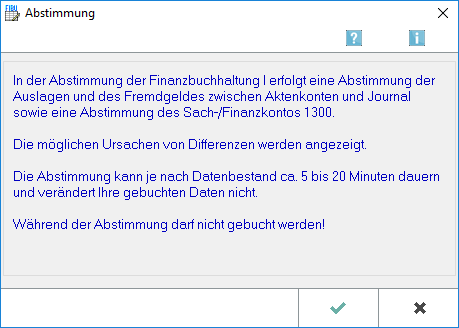
Diese Programmfunktion dient der Abstimmung der Auslagen und Fremdgelder zwischen Aktenkonten und Journal. Berücksichtigt werden alle Jahrgänge, in denen der vierstellige Kontenplan genutzt wurde.
Wir empfehlen, die Abstimmung in regelmäßigen Abständen, am besten monatlich, vorzunehmen.
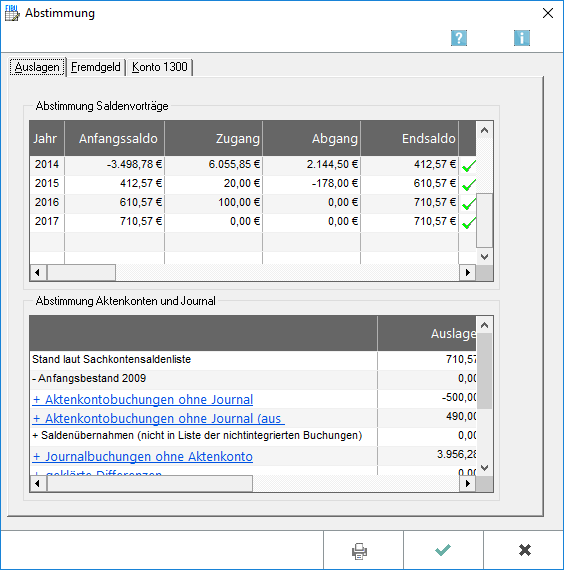
Die Ergebnisse der Abstimmung werden detailliert angezeigt.
Funktionen im Bearbeitungsbereich
Abstimmung Saldenvorträge
Ausgehend vom Jahresanfangsbestand werden die Zu- und Abgänge auf den Konten 1600-1799 aus den Journaldateien gelesen und daraus der Endsaldo der Sachkonten ermittelt.
Abweichungen zwischen Anfangsbeständen und Endbeständen des Vorjahres werden mit einem roten f markiert; die Bestände dieser Jahrgänge müssen korrigiert werden.
Die Korrektur erfolgt entweder, in dem Jahresabschluss des Vorjahres erneut durchgeführt wird oder über Kontenplan. Die Abstimmung ist danach erneut durchzuführen.
Stand laut Sachkontensaldenliste
Hier wird der Endsaldo der Konten 1600-1699 / 1700-1799 aus der Sachkontensaldenliste verglichen mit dem Stand der Mandatssaldenliste. Die festgestellten Differenzen werden detailliert in Listen dargestellt, die durch Klick auf die Verknüpfung (in der Abbildung in blauer Schrift und unterstrichen) aufgerufen werden können.
Aktenkontobuchungen ohne Journal
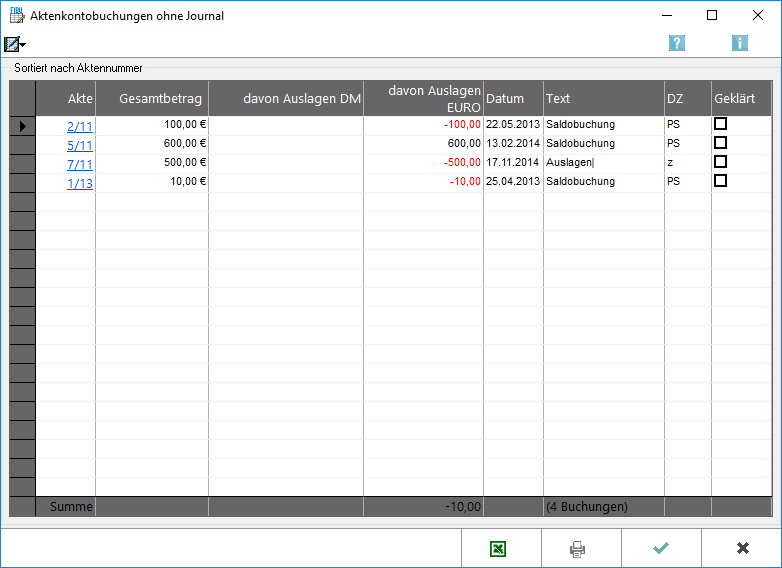
Alle Auslagenbuchungen werden aufgeführt, die nur in Aktenkonten und nicht im Journal gebucht worden sind.
Anzeige
Die als bereits geklärte Differenzen gekennzeichnete Buchungen werden angezeigt. Geklärte Differenzen können durch Entfernen der Markierung unter Geklärt wieder als ungeklärte Differenz gekennzeichnet werden.
Akte
Bei Wahl einer Aktennummer wird nur zu diesem Konto der Vergleich zwischen Aktenkonto und Journal angezeigt.
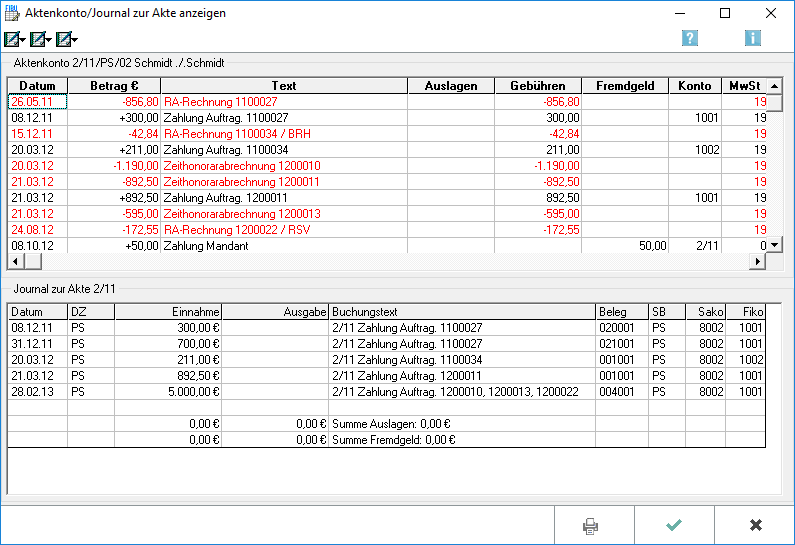
Diese Programmfunktion stellt die Aktenkontobuchungen eines bestimmten Aktenkontos denjenigen des Journals gegenüber. Zusätzlich können die nicht integrierten Buchungen (Buchungen, die nur im Aktenkonto und nicht im Journal gebucht wurden) herausgefiltert werden.
Korrekturbuchungen
Buchung befindet sich im Aktenkonto, aber nicht im Journal Die Buchung im Journal ohne Aktenbuchung wird nachgeholt. Dabei muss im Buchungstext an erster Stelle die Aktennummer im Format XX / Jahrgang eingegeben werden. Buchung befindet sich im Journal, aber nicht im Aktenkonto Ein Storno der Journalbuchung mittels des Stornoassistenten (Doppelklick auf die entsprechenden Buchungszeile im Journal) ist leider nur bei den Buchungen möglich, bei denen keine Aktennummer am Anfang des Buchungstextes steht. Sonst muss die Journalbuchung durch eine gegenläufige Buchung im Journal ohne Aktenbuchung aufgehoben werden. Dabei muss im Buchungstext an erster Stelle die Aktennummer im Format XX / Jahrgang eingegeben werden.
Danach eine integrierte Buchung mit Aktenkonto erneut eingeben. Die Buchung sollte dann im Aktenkonto und im Journal gebucht sein.
Aktenkonto
Das Aktenkonto wird angezeigt. Wahlweise werden die archivierten oder die laufenden Buchungen zur Akte aufgeführt (entsprechend der Einstellung unter Aktenkontoanzeige).
Journal zur Akte
Gemäß der Einstellung Journalanzeige werden die Journalbuchungen zur Akte angezeigt. Das Programm erkennt solche Buchungen daran, dass eine Angabe im Format einer Aktennummer im Buchungstext an erster Stelle steht (Beispiel: 1 / 01 Auslagen).
Gesamtbetrag
Unter Gesamtbetrag wird der Differenzbetrag entweder in DM oder EUR angezeigt, je nachdem aus welchem Jahr die Differenz stammt.
Auslagen DM / EURO
Unter davon Auslagen DM werden Auslagendifferenzen aufgeführt, die bis 31.12.2001 entstanden sind. Unter davon Auslagen EURO werden die Auslagendifferenzen aufgeführt, die entweder erst seit 01.01.2002 entstanden sind oder bei denen es sich um den umgerechneten DM-Wert handelt.
Datum / Text
Das Buchungsdatum und der Buchungstext werden angezeigt.
DZ
Unter Dikatzeichen wird das Zeichen des Benutzers aufgeführt. Sofern die Buchung aus der Zwangsvollstreckung stammt, wird hier ein z angezeigt.
Geklärt
Wurde die Buchung korrigiert, so dass Aktenkonto und Journal übereinstimmen, muss bei Geklärt ein Haken gesetzt werden. Diese Buchung wird dann nicht mehr unter den ungeklärten, sondern unter den geklärten Buchungen angezeigt, die über Anzeige Geklärte nicht integrierte Buchungen aufzurufen sind.
Excel
Die Auswertung wird nach Excel exportiert.
Journalbuchungen ohne Aktenkonto
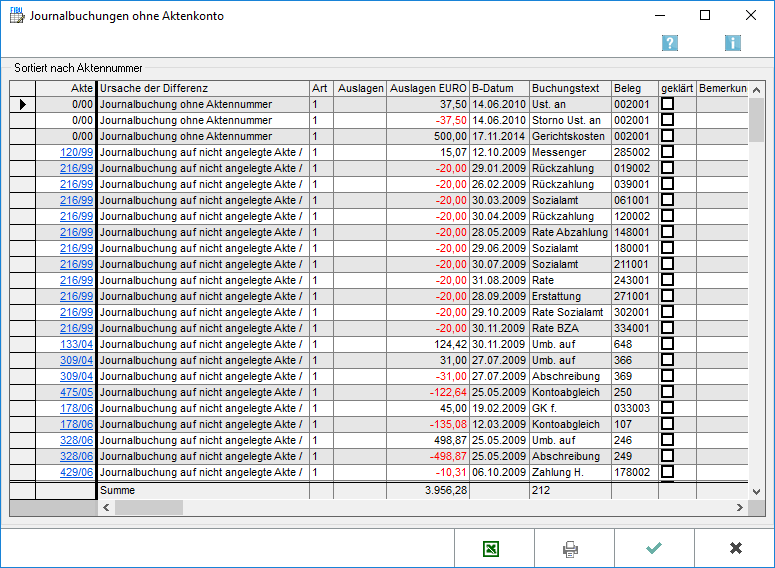
Alle Journalbuchungen betreffend Auslagen oder Fremdgeld werden aufgeführt, bei denen die Angabe der Aktennummer im Buchungstext fehlt oder bei denen zwar diese Angabe vorhanden ist, aber keine dazugehörige Aktenkontobuchung gefunden wurde, weil z. B. das Aktenkonto gelöscht wurde, ohne dass die Spalte Auslagen ausgeglichen war. Das Fehlen der Aktennummer an erster Stelle des Buchungstextes bewirkt, dass diese Buchung nicht dem entsprechenden Aktenkonto zugeordnet werden kann. Die Anzeige wird unter der Programmfunktion Abstimmung aufgerufen.
Korrekturbuchungen
Buchung befindet sich im Aktenkonto, aber nicht im Journal Die Buchung im Journal ohne Aktenbuchung wird nachgeholt. Dabei muss im Buchungstext an erster Stelle die Aktennummer im Format XX / Jahrgang eingegeben werden. Buchung befindet sich im Journal, aber nicht im Aktenkonto Ein Storno der Journalbuchung mittels des Stornoassistenten (Doppelklick auf die entsprechenden Buchungszeile im Journal) ist leider nur bei den Buchungen möglich, bei denen keine Aktennummer am Anfang des Buchungstextes steht. Sonst muss die Journalbuchung durch eine gegenläufige Buchung im Journal ohne Aktenbuchung aufgehoben werden. Dabei muss im Buchungstext an erster Stelle die Aktennummer im Format XX / Jahrgang eingegeben werden.
Danach eine integrierte Buchung mit Aktenkonto erneut eingeben. Die Buchung sollte dann im Aktenkonto und im Journal gebucht sein.
Ursache der Differenz
Die Ursache der Differenz wird angezeigt.
Buchungsdatum / Buchungstext / Belegnummer
Buchungsdatum, Buchungstext und Belegnummer werden angezeigt.
Bemerkung
Zur Buchung kann eine Bemerkung z. B. hinsichtlich der Korrekturart hinzugefügt werden.
Geklärte Differenzen
Die Buchungen, die unter Noch zu klärende Differenzen als geklärt markiert worden sind, werden aufgelistet.
Stand laut Mandatssaldenliste
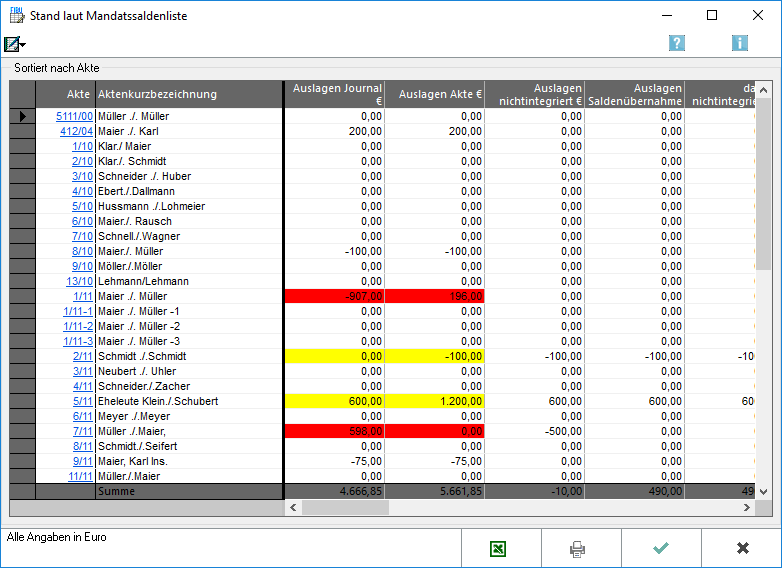
Der sich aus allen Aktenkonten ergebende Bestand an Auslagen und / oder Fremdgeld wird ausgewiesen:
- Bei nicht markierten Beträgen liegt keine Differenz zwischen Aktenkonto und Journal vor.
- Bei gelb markierten Beträgen stammt die Differenz aus nicht integrierten Buchungen, d. h. dass die Buchung im Aktenkonto, aber nicht im Journal zu finden ist.
- Bei rot markierten Beträgen resultiert die Differenz z. B. aus Datenverlust.
Die Anzeige wird unter Abstimmung aufgerufen.
Differenzen zwischen Aktenkonten und Journal, die aufgrund von gelöschten Akten entstanden sind, werden in der Funktion Journalbuchungen ohne Aktenkonto aufgeführt.
Anzeige
Über die Anzeige kann zusätzlich der Vergleich des Fremdgeldes in der Mandatssaldenliste angezeigt werden.
Akte
Mit Klick auf eine Aktennummer wird nur zu diesem Konto der Vergleich zwischen Aktenkonto und Journal angezeigt.
Auslagen Journal / Auslagen Akte
In der Spalte Auslagen Journal werden die im Journal gebuchten Auslagen ermittelt. In der Spalte Auslagen Akte wird der im Aktenkonto ermittelte Saldo für Auslagen angezeigt. Es liegen keine Differenzen zwischen Aktenkonten und Journal vor, wenn beide Spalten diesselben Werte anzeigen. Liegen Differenzen vor, werden diese gelb oder rot hervorgehoben.
Auslagen nicht integriert
Hier wird die Summe der Auslagenbuchungen aufgeführt, die ohne Journal gebucht worden sind.
Auslagen Saldenübernahme
Diese Spalte listet alle Saldenübernahmen auf.
davon nicht integriert
Diese Spalte listet nur die protokollierten Saldenübernahmen auf.
Noch zu klärende Differenzen
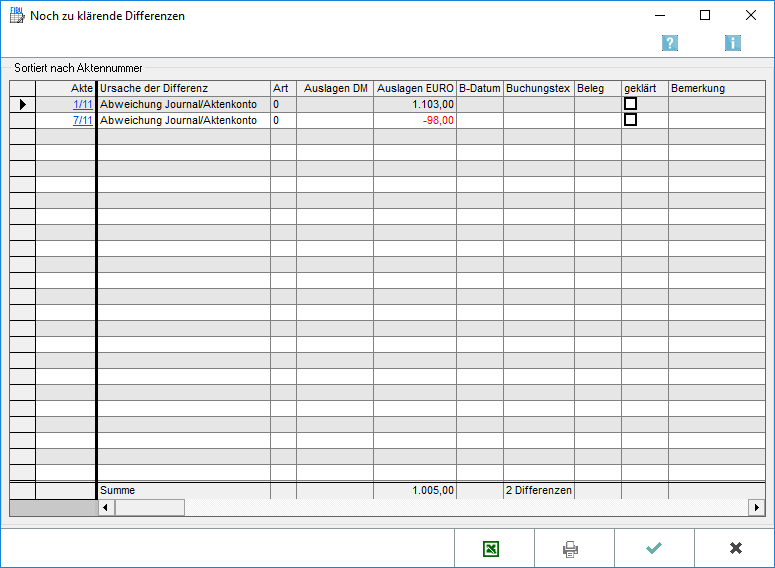
Differenzen aus folgenden Sachverhalten werden angezeigt:
- Buchungen in Aktenkonten, zu denen keine Journalbuchung gefunden wurde.
- Journalbuchungen mit einer Aktennummer, zu der im Aktenkonto keine Gegenbuchung gefunden wurde.
Bei Wahl einer Aktennummer kann nur zu diesem Konto der Vergleich zwischen Aktenkonto und Journal angezeigt werden. Die Ursache der Differenz wird angezeigt. Unter Auslagen DM werden Auslagendifferenzen aufgeführt, die bis 31.12.2001 entstanden sind. Unter Auslagen EURO werden die Auslagendifferenzen aufgeführt, die entweder erst seit 01.01.2002 entstanden sind oder bei denen es sich um den umgerechneten DM-Wert handelt. Buchungsdatum, Buchungstext und Belegnummer werden angezeigt. Wurde die Buchung korrigiert, so dass Aktenkonto und Journal übereinstimmen, sollte geklärt gewählt werden. Diese Buchung wird dann nicht mehr unter den ungeklärten, sondern unter den geklärten Buchungen angezeigt, die über Geklärte Differenzen aufzurufen sind. Per rechtem Mausklick lassen sich alle ungeklärten Posten als geklärt markieren. Die Anzeige wird unter der Programmfunktion Abstimmung aufgerufen.
Zur Korrektur:
- Buchung befindet sich im Aktenkonto, aber nicht im Journal
Die Buchung im Journal ohne Aktenbuchung wird nachgeholt. Dabei muss im Buchungstext an erster Stelle die Aktennummer im Format XX / Jahrgang eingegeben werden.
- Buchung befindet sich im Journal, aber nicht im Aktenkonto
Ein Storno der Journalbuchung mittels des Stornoassistenten (Doppelklick auf die entsprechenden Buchungszeile im Journal) ist leider nur bei den Buchungen möglich, bei denen keine Aktennummer am Anfang des Buchungstextes steht. Sonst muss die Journalbuchung durch eine gegenläufige Buchung im Journal ohne Aktenbuchung aufgehoben werden. Dabei muss im Buchungstext an erster Stelle die Aktennummer im Format XX / Jahrgang eingegeben werden.
Danach eine integrierte Buchung mit Aktenkonto erneut eingeben. Die Buchung sollte dann im Aktenkonto und im Journal gebucht sein.
Ursache der Differenz
Die Ursache der Differenz wird angezeigt.
Auslagen DM / Auslagen EURO
Unter Auslagen DM werden Auslagendifferenzen aufgeführt, die bis 31.12.2001 entstanden sind. Unter Auslagen EURO werden die Auslagendifferenzen aufgeführt, die entweder erst seit 01.01.2002 entstanden sind oder bei denen es sich um den umgerechneten DM-Wert handelt.
B-Datum / Buchungstext / Beleg
Buchungsdatum, Buchungstext und Belegnummer werden angezeigt.
Spalte geklärt
Wurde die Buchung korrigiert, so dass Aktenkonto und Journal übereinstimmen, sollte geklärt gewählt werden. Diese Buchung wird dann nicht mehr unter den ungeklärten, sondern unter den geklärten Buchungen angezeigt, die über Geklärte Differenzen aufzurufen sind.
Per rechtem Mausklick lassen sich alle ungeklärten Posten als geklärt markieren.
Bemerkung
Hier kann zur Buchung eine Bemerkung hinzugefügt werden.
Differenzen bei Sach- / Finanzkonto 1300
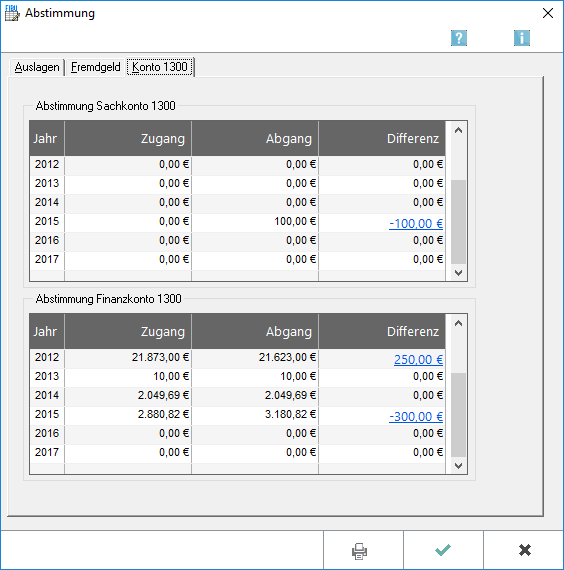
Das Konto 1300 ist ein Umbuchungskonto, das sowohl als Finanz- wie auch als Sachkonto bebucht werden kann. Eine Umbuchung besteht immer aus zwei Buchungen, in der Regel eine Einnahme und eine Ausgabe, so dass der Saldo immer 0,00 sein sollte. Unstimmigkeiten auf diesem Konto resultieren daraus, dass zu einer Umbuchung die Gegenbuchung fehlt, die Zusammensetzung des Differenzbetrages kann über eine Verknüpfung (in der Abbildung in blauer Schrift und unterstrichen) ersehen werden. Die Anzeige wird unter der Programmfunktion Abstimmung aufgerufen. Die Differenz des Sachkontos 1300 wird pro Jahrgang ermittelt.
Diese Liste enthält nicht alle Buchungen, die zum Sach- oder Finanzkonto 1300 durchgeführt worden sind. Es handelt sich um eine vorbereitete Liste, in der diejenigen Buchungen, die sich offensichtlich ausgleichen, bereits ausgeschlossen wurden. Die Anzeige wird unter der Programmfunktion Abstimmung aufgerufen.
Über Anzeige können die als geklärt gekennzeichneten Buchungen angezeigt werden. Diese Darstellung entspricht dem Journal der Finanzbuchhaltung. Zusätzlich gibt es die Spalten Geklärt und Bemerkung. Wurde eine Buchung korrigiert, wird diese als geklärt markiert, so dass am Ende keine Differenz mehr angezeigt wird.
Abstimmung Sachkonto
Die Differenz des Sachkontos 1300 pro Jahrgang ermittelt.
Mit der Verknüpfung (blau hinterlegter Link) wird die Zusammensetzung des Differenzbetrages aufgerufen.
Abstimmung Finanzkonto
Die Differenz des Finanzkontos 1300 pro Jahrgang wird ermittelt.
Mit der Verknüpfung wird die Zusammensetzung des Differenzbetrages aufgerufen.
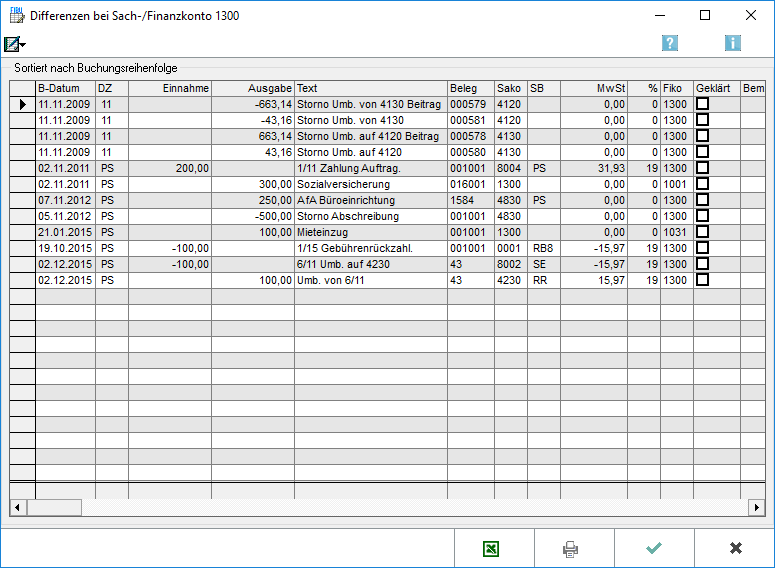
Diese Liste enthält nicht alle Buchungen, die zum Sach- oder Finanzkonto 1300 durchgeführt worden sind. Es handelt sich um eine vorbereitete Liste, in der diejenigen Buchungen, die sich offensichtlich ausgleichen, bereits ausgeschlossen wurden.
Die Anzeige wird unter der Programmfunktion Abstimmung aufgerufen.
Anzeige
Die als geklärt gekennzeichneten Buchungen können angezeigt werden.
Einträge in Liste
Diese Darstellung entspricht dem Journal der Finanzbuchhaltung. Zusätzlich gibt es die Spalten Geklärt und Bemerkung.
Wurde eine Buchung korrigiert, wird diese als geklärt markiert, so dass am Ende keine Differenz mehr angezeigt wird.
Funktionen in der Abschlussleiste
Die Auswertung wird gedruckt.
OK und Schließen
Die Auswertung wird geschlossen.
Abbruch und Schließen
Die Auswertung wird geschlossen.